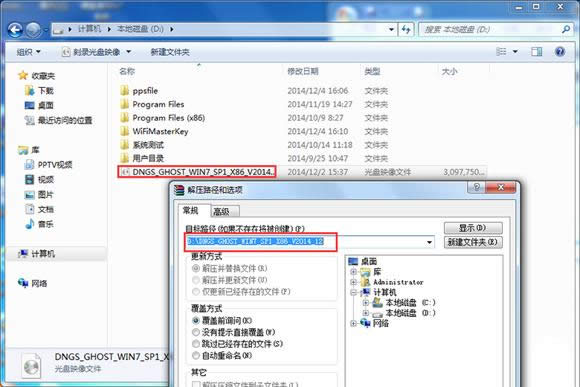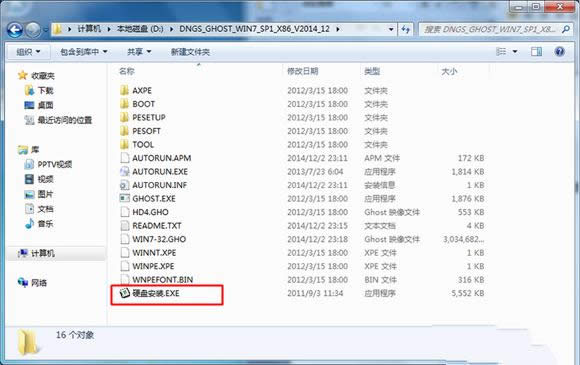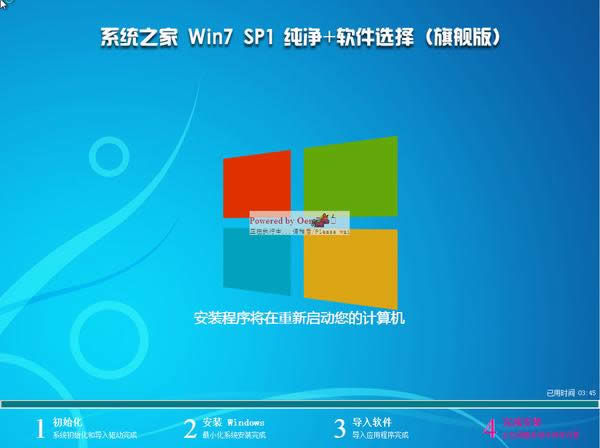安装硬盘版win7 32位图文详细教程图解
发布时间:2020-12-13 文章来源:xp下载站 浏览: 83
|
系统软件是指控制和协调计算机及外部设备,支持应用软件开发和运行的系统,是无需用户干预的各种程序的集合,主要功能是调度,监控和维护计算机系统;负责管理计算机系统中各种独立的硬件,使得它们可以协调工作。系统软件使得计算机使用者和其他软件将计算机当作一个整体而不需要顾及到底层每个硬件是如何工作的。 安装硬盘版win7 32位确实有很多种方法,这是在硬盘上一键安装win7系统的方法,安装硬盘版win7 32位也是最简单的方法之一,当然要重装系统之前要先把重要的东西备份下,接着我们就来看看安装硬盘版win7 32位的详细内容吧。 很多用户会选择在电脑中使用安装硬盘版win7 32位的方法安装,有的用户看了关于安装的方法,但是不知道安装硬盘版win7 32位步骤是什么,那么接下来就提供安装硬盘版win7 32位教程。 一、安装硬盘版win7 32位准备 1、当前系统可以运行,不然就不采用win7 32位硬盘版图解教程,改而使用U盘安装方法,详情可参考系统之家U盘制作工具安装系统教程 2、关闭系统安全工具以及杀毒软件,否则无法正常安装 3、操作系统:系统之家ghost win7 32位旗舰版 二、安装硬盘版win7 32位方法 1、我们在进行安装硬盘版win7 32位前,我们先安装将win7系统下载到本地硬盘中,解压到指定目录,注意不要放到桌面或C盘,我们这边是将win7系统解压到D盘;
硬盘版win7 32位图解详情(1) 2、下图就是我们解压出来的系统;
硬盘版win7 32位图解详情(2) 3、点击“硬盘安装.EXE”,接着我们就打开Ghost安装器,我们选择的位置是C盘,映像是win7.gho,这个大家要注意,然后点击执行即可;
硬盘版win7 32位图解详情(3) 4、电脑重启后,我们就来到执行C盘格式化的过程,然后我们把系统还原到C盘中;
硬盘版win7 32位图解详情(4) 5、电脑重启后就是一下的界面
硬盘版win7 32位图解详情(5) 6、以上就是我们的系统组件和驱动安装了,我们再次重启电脑,进入全新win7系统!这样一个全新的系统就安装成功了。
硬盘版win7 32位图解详情(6)
硬盘版win7 32位图解详情(7) 好了,以上就是小编为大家介绍的安装硬盘win7的详细内容了,大家现在是否已经知道了硬盘安装win7 32位的方法了,小编觉得硬盘安装windows7方法还是非常简单的,如果大家觉得不错就赶紧学习起来吧。 系统软件一般是在计算机系统购买时随机携带的,也可以根据需要另行安装。 |